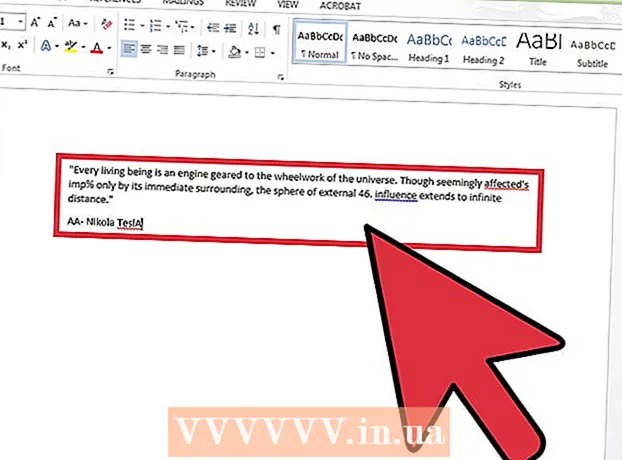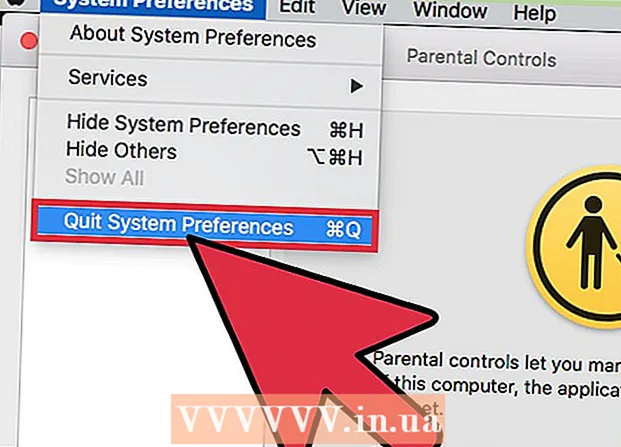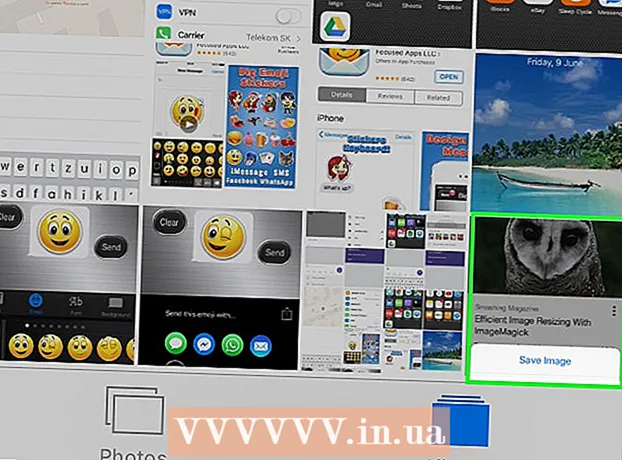Innhold
Android -operativsystemet blir stadig mer populært og brukes av produsenter av mobiltelefoner og andre enheter rundt om i verden. Etter hvert som brukerne av systemet øker, øker også etterspørselen etter applikasjoner av høy kvalitet. Android -systemet er basert på Java -dataspråket. Enhver programmerer som er mer eller mindre bevandret i Java kan begynne å lage sine egne applikasjoner for systemet. Vi vil veilede deg gjennom trinnene du må ta for å installere og bruke tilpassede verktøy for å lage Android -apper. Vi vil fortelle deg hvordan du installerer Android SoftWare Development Kit, som er nødvendig i denne saken. For å forstå denne artikkelen må du være en programmerer på inngangsnivå som er kjent med Java-språket. Du trenger bare noen få dager med hardt arbeid for å lage din første funksjonelle Android -app.
Trinn
Metode 1 av 2: Komme i gang
 1 Last ned IDE.
1 Last ned IDE.- I denne artikkelen bruker vi Eclipse -programmet. Du kan laste den ned fra denne lenken: http://www.eclipse.org/downloads/packages/release/indigo/r. Du må velge den versjonen som passer ditt operativsystem.
 2 Installer Eclipse.
2 Installer Eclipse.- Husk mappen der du installerte programmet.
 3 Last ned og installer Java Runtime Environment
3 Last ned og installer Java Runtime Environment- Du finner programmet på denne lenken: http://www.oracle.com/technetwork/java/javase/downloads/jre-6u25-download-346243.html.
 4 Last ned og installer Java Development Kit.
4 Last ned og installer Java Development Kit.- Programmet finner du på denne lenken: http://www.oracle.com/technetwork/java/javase/downloads/jdk-7u3-download-1501626.html.
Metode 2 av 2: Android SDK
 1 Installer Android SDK
1 Installer Android SDK- SDK er en startpakke som inneholder Android SDK -verktøy og AVD -manager. Dette er et spesielt verktøy som vi vil bruke til å laste ned de nødvendige SDK -komponentene.
- Startpakken vi laster ned inneholder den nyeste versjonen av alle SDK -verktøy. For å lage en Android -app må du laste ned minst én Android -plattform for å etterligne et nettbrett eller en smarttelefon via en datamaskin.
- Finn og kjør Manager.exe -filen i roten til SDK -katalogen. Høyreklikk på den, velg Åpne med administratorrettigheter.
- Velg din Android -plattformversjon, og klikk deretter på Installer pakke -knappen. Et nytt vindu vil be deg om å bekrefte installasjonen.
 2 Last ned og installer plugin-modulen for Android Development Tools for Eclipse-programmet.
2 Last ned og installer plugin-modulen for Android Development Tools for Eclipse-programmet.- Google tilbyr et dedikert plugin for Eclipse kalt ADT. Det hjelper deg med å skrive søknaden din raskere og mer effektivt.
- Åpne Eclipse -programmet, klikk på kategorien Hjelp, og velg deretter Installer nytt program.
- Klikk på Legg til.
- I vinduet som vises, angir du ADT -plugin i Navn -feltet, og angir deretter følgende lenke: https://dlssl.google.com/android/eclipse/
- Klikk OK. Hvis du har problemer med å laste inn plugins, skriver du inn http i stedet for https.
- Velg utviklerverktøy, klikk på Neste. Etter at du har lastet ned verktøyene, klikker du Neste.
- Les og godta lisensavtalen. Klikk på Fullfør og start programmet på nytt.
- Du kan se sikkerhetsadvarselen, ignorere den ved å klikke OK.
 3 Konfigurer ADT -plugin
3 Konfigurer ADT -plugin - I Eclipse velger du Vindu og deretter Innstillinger.
- Velg Android fra panelet til venstre. Velg om du vil sende statistikk om bruken av programmet. Klikk OK.
- I feltet for SDK -plassering, velg Bla gjennom -knappen, og angi deretter katalogen der du tidligere lagret programmet.
- Klikk på Bruk, og deretter OK.
 4 Konfigurere AVD.
4 Konfigurere AVD.- Nå må du konfigurere AVD for å etterligne et nettbrett på datamaskinen din for å teste driften av Android -applikasjonen din.
- I vinduet Eclipse åpnes, deretter AVD Manager. Klikk på Ny ...
- Velg et navn for den nye virtuelle enheten.
- Angi versjonen av Android -systemet som enheten skal kjøre på. Menyen har alternativet for valg av Android -enhet som du angav da du installerte SDK. Hvis du vil at AVD skal fungere på en annen Android -versjon, kan du laste ned den tilsvarende pakkeversjonen i SDK Manager.
- Resten av innstillingene er knyttet til spesielle alternativer for AVD -programmet. Du kan for eksempel angi skjermutvidelsen på enheten din, tilgjengeligheten til GPS og andre funksjoner. Du kan til og med angi prosentandelen av batteriladningen, samt etterligne andre mulige forhold.
- Etter at du har angitt innstillingene, klikker du på Opprett DVD.
 5 Gratulerer, du har installert og konfigurert verktøyene for å bygge Android -apper. Nå kan du lage din egen applikasjon. Det er mange opplæringsprogrammer på internett for å lage Android -apper. Nedenfor er noen nyttige lenker.
5 Gratulerer, du har installert og konfigurert verktøyene for å bygge Android -apper. Nå kan du lage din egen applikasjon. Det er mange opplæringsprogrammer på internett for å lage Android -apper. Nedenfor er noen nyttige lenker. - Prosjektinnstillinger og engelsk manual: http://developer.android.com/resources/tutorials/hello-world.html
- Grunnleggende informasjon om Android -apputvikling: http://developer.android.com/guide/developing/index.html
- Testing av programmer med fysiske enheter: http://developer.android.com/guide/developing/device.html
Tips
- Hvis du ikke kan installere SDK, kan du kjøre SDK Manager som administrator.
- Når du installerer programmer, må du alltid kontrollere om versjonen av programmet er kompatibelt med operativsystemet ditt.
- Når du installerer SDK, åpner du Installer.exe for å starte en lett installasjon av programmet.
Hva trenger du
- Windows -datamaskin eller bærbar datamaskin
- Internett-tilkobling
- 500 MB ledig plass
- Mer detaljerte krav kan leses her: http://developer.android.com/sdk/requirements.html